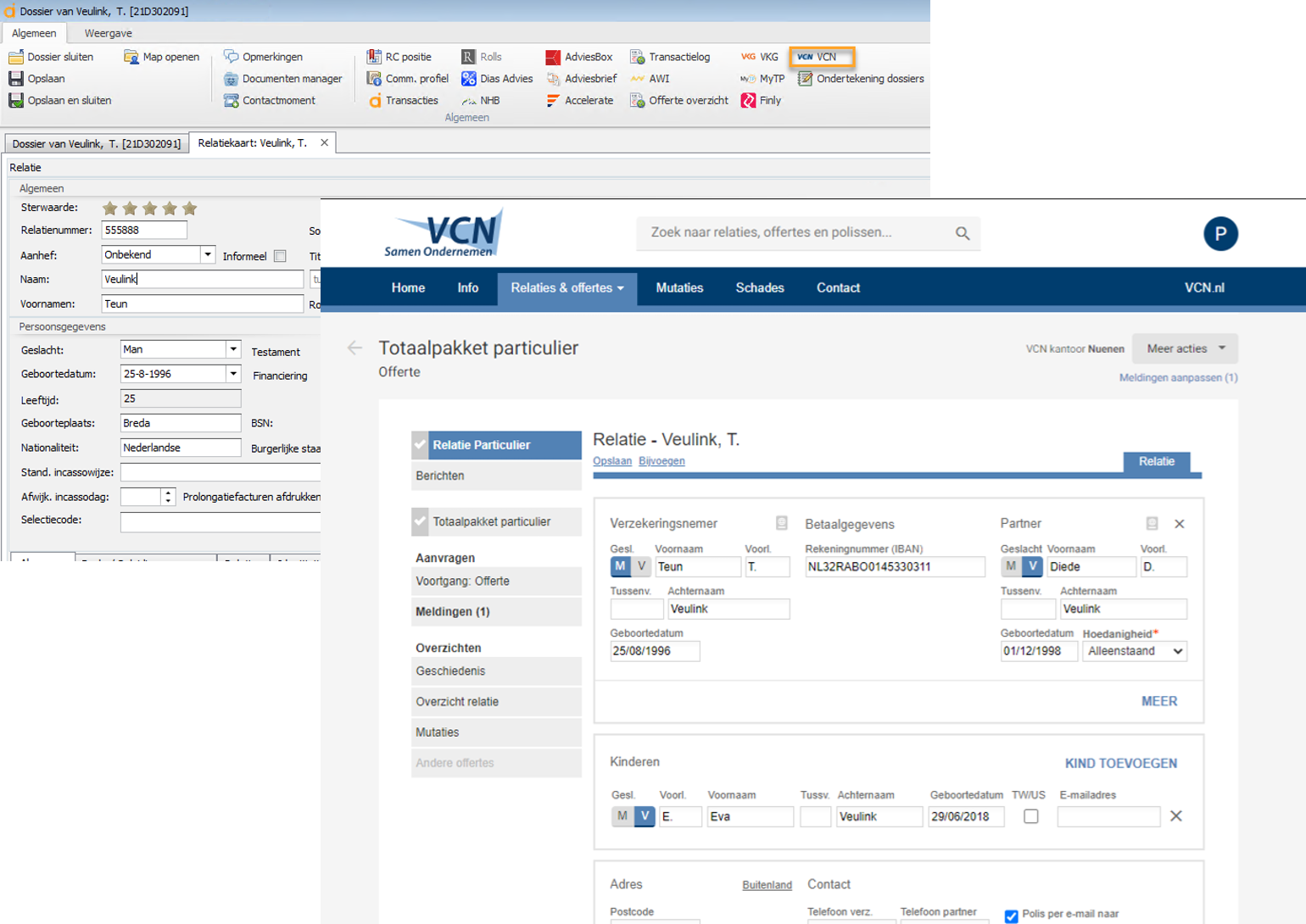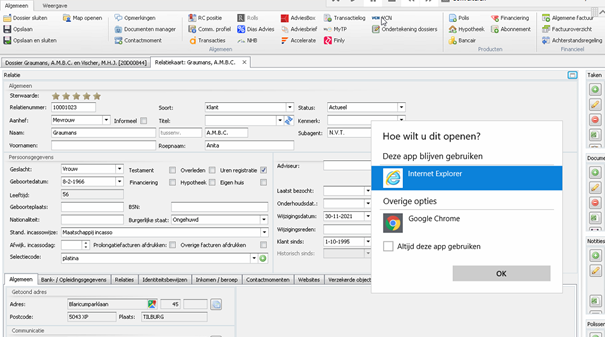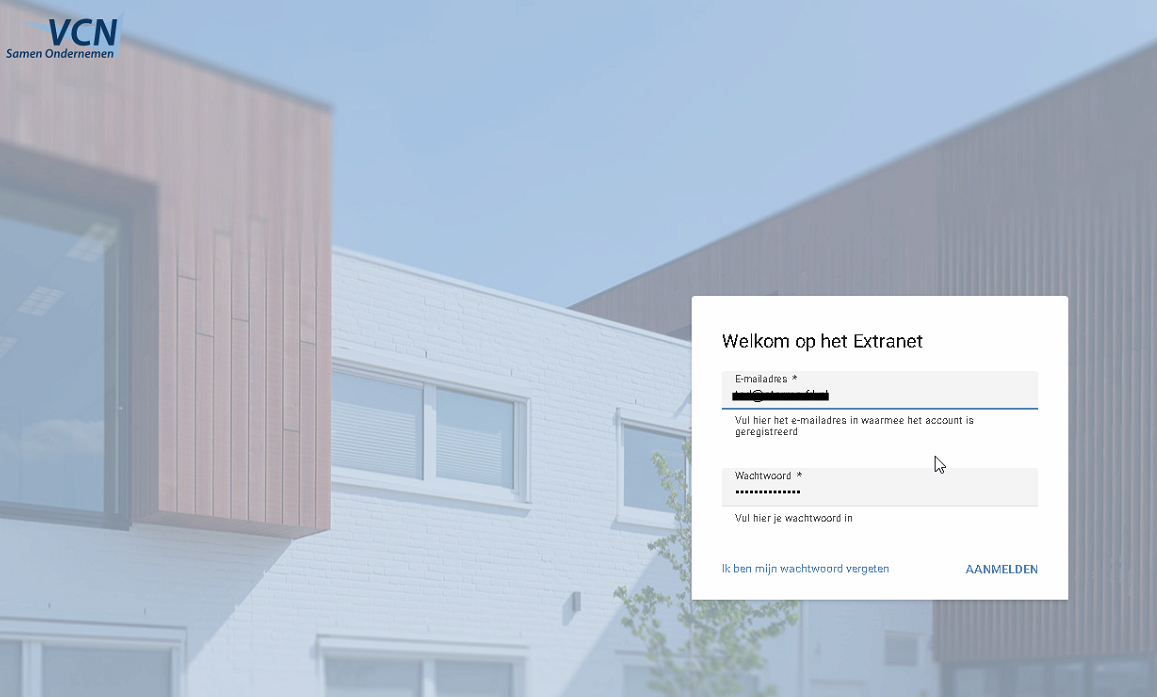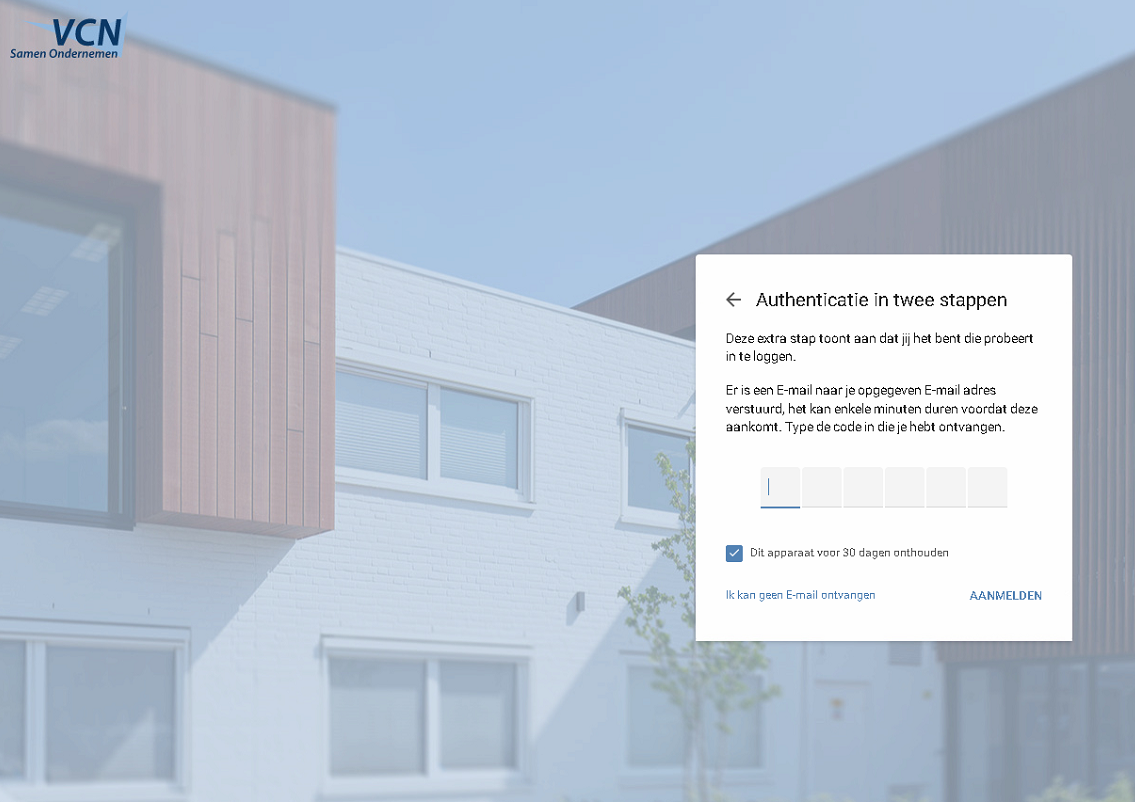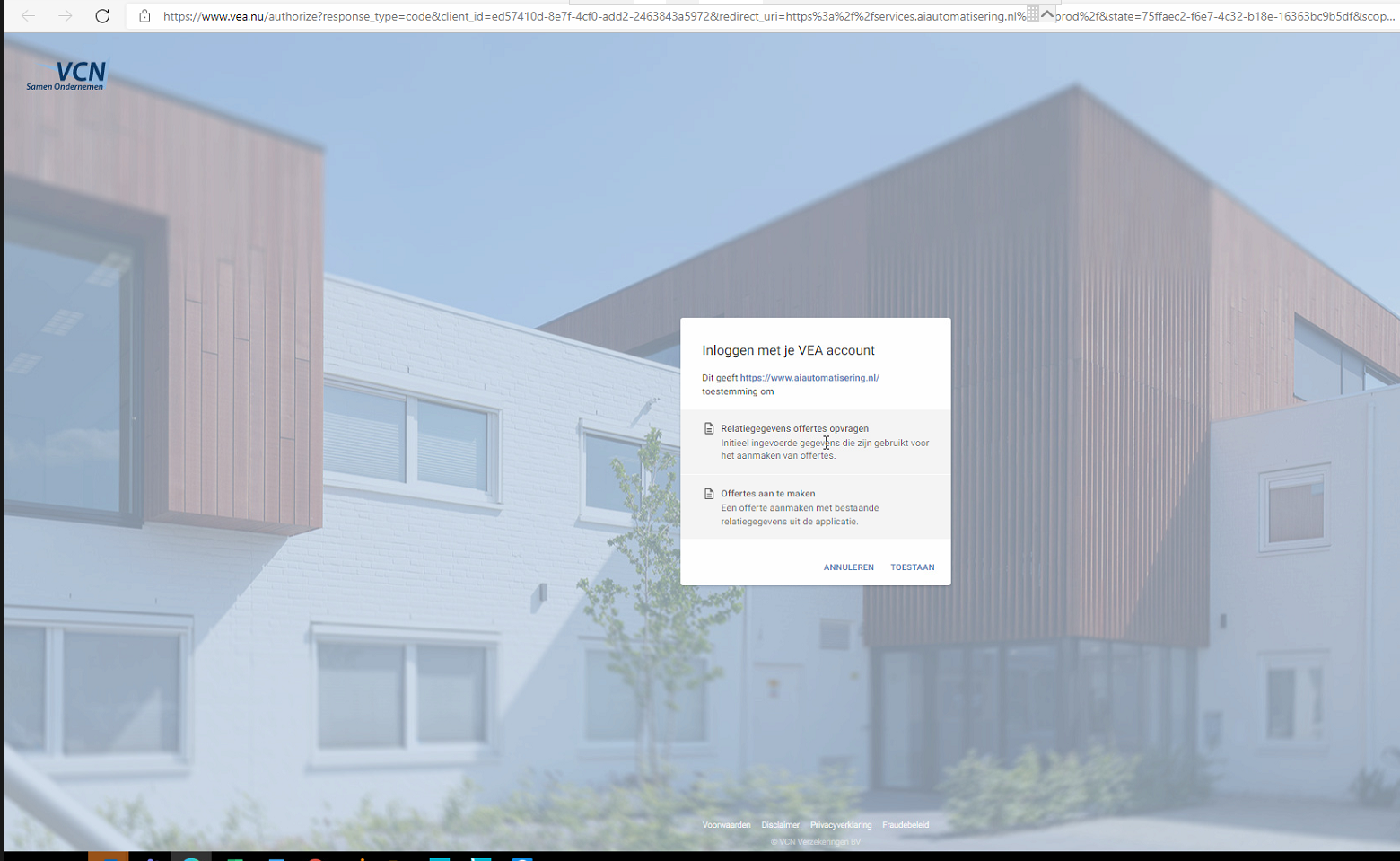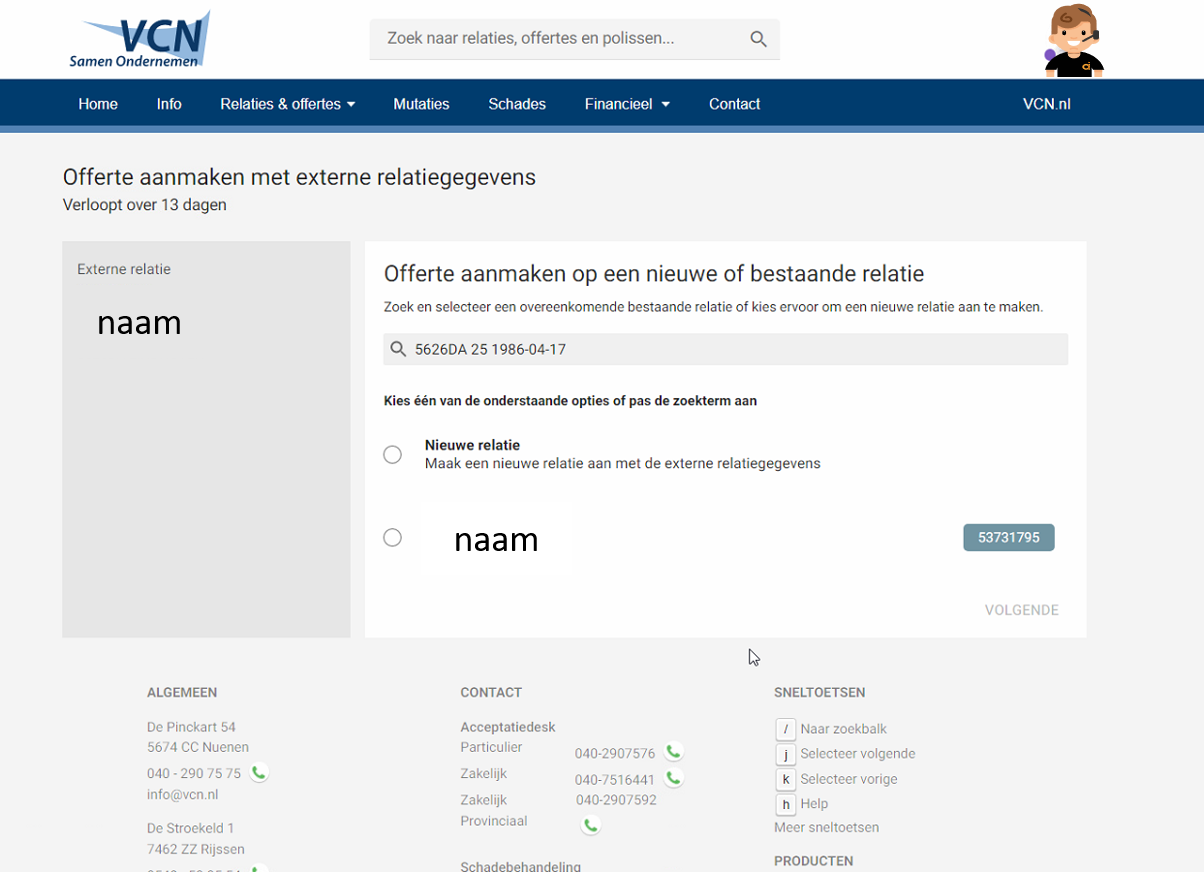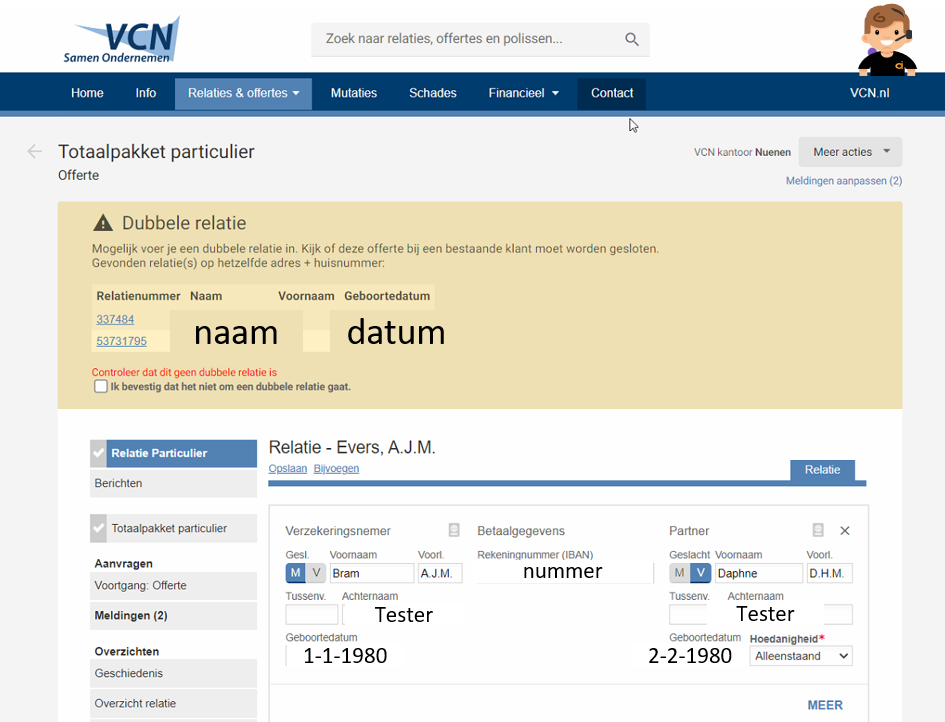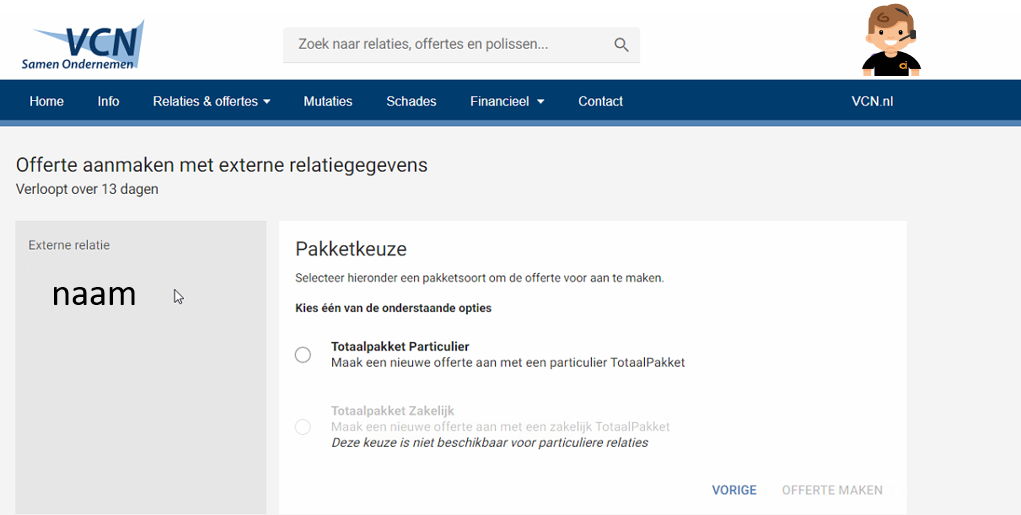Met behulp van de VCN koppeling kun je vanuit de relatiekaart gegevens doorsturen naar de site van VCN. Je hoeft dan niet langer zelf de relatiegegevens handmatig op de site van VCN in te voeren, maar kunt de gegevens met 1 druk op de knop vanuit het lint van de relatiekaart versturen.
Let op: het is dus 1 richtingsverkeer van Assu® naar VCN, er komt niks terug. Wat er later terugkomt wordt in de vorm van berichten naar de Aplaza postbus gestuurd!
Voor het activeren van de VCN koppeling dien je eerst een aantal stappen te volgen:
Stap 1: De VCN koppeling activeren
Om gebruik te maken van de koppeling, dien je een ticket aan te maken in onze A.i. Servicedesk, waarin je aangeeft de VCN koppeling wilt activeren.
Onze servicedesk activeert dan je koppeling
Je kunt bij de Licentiegegevens in Assu® zien of je gebruik maakt van de koppeling: Licentiegegevens van Assu® (modules opvragen)
Stap 2: Aan de slag met de VCN koppeling
Als je de koppeling hebt geactiveerd, hoef je verder niets in te stellen in Assu®. Je kunt direct aan de slag. Je ziet nu een icoontje in het lint van Assu® staan met VCN erbij.
Alleen via het lintg van de relatiekaart kun je deze VCN koppeling starten:
Door in de lint van de relatiekaart op VCN icoontje te klikken, wordt je doorverwezen naar de Extranet van VCN ‘VEA’.
Het kan voorkomen dat je een app moet kiezen: Kies hier altijd voor Google Chrome:
Log vervolgens in op de VCN site door de inloggegevens in te vullen:
Er volgt nu een tweestapsverificatie:
Bijk de eerste keer dat je de koppeling gebruikt krijgt je toestemmings vragen door VCN, waarbij je op Toestaan dient te klikken.
Stap 3: Relatiegegevens vanuit Assu versturen naar VCN
Na het klikken van VCN knop in het lint van relatiekaart, krijg je de onderstaande afbeelding te zien (onderstaande afbeelding, is een voorbeeld met een bestaande VCN klant):
Stap 1: Bestaande Relatie of Nieuwe relatie
Je kunt kiezen voor nieuw, dan wordt er in VCN een nieuw relatie aangemaakt, als je het offerte traject verder afrondt.
Of voor bestaand. Als bestaande relatie niet erbij staat kun je hem alsnog zoeken en selecteren.
p.s. Je krijgt altijd later nog een melding, als de klant toch bestaat (zie onderstaande abeelding):
Stap 2: Maak een pakketkeuze. Klik vervolgens op Offerte maken:
Stap 3: Ga door met het offerte/aanvraag proces. Vanaf nu gaat alles door in Extranet van VCN/VEA.
Nadat je definitief een aanvraag hebt ingediend, zul je dmv ADN berichten de gegeven in Assu® kunnen verwerken
(Als je de Aplaza postbus hebt ingesteld in Assu® - https://aplaza.nl/aanbieders/vcn/ ) Aplaza instellingen in Assu® (automatisch verwerken van digitale documenten instellen)